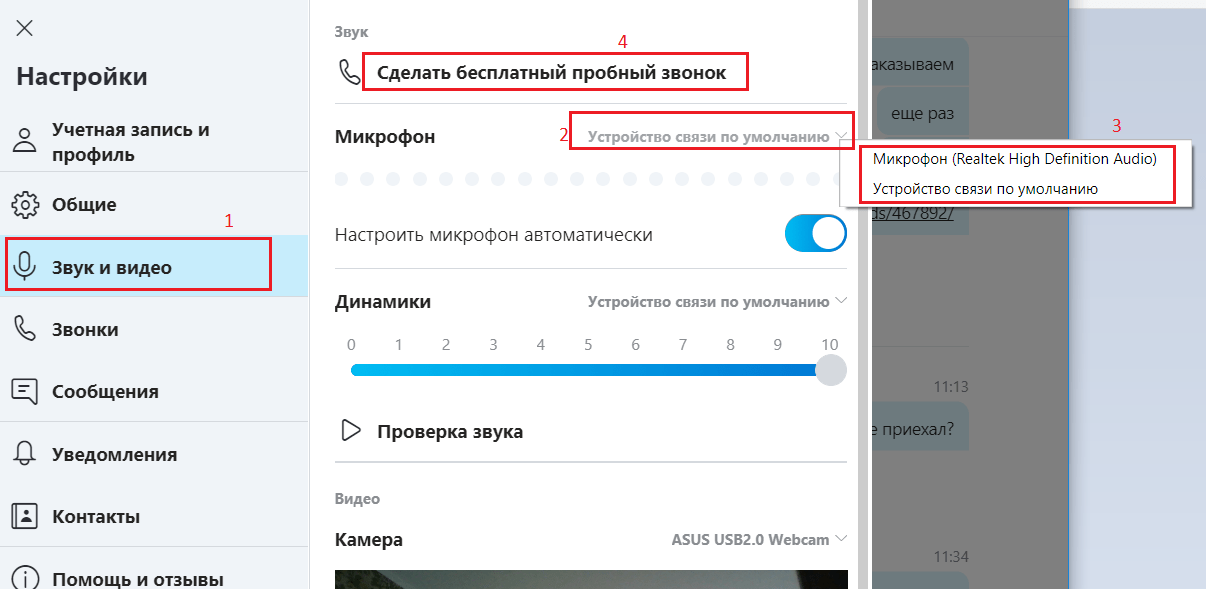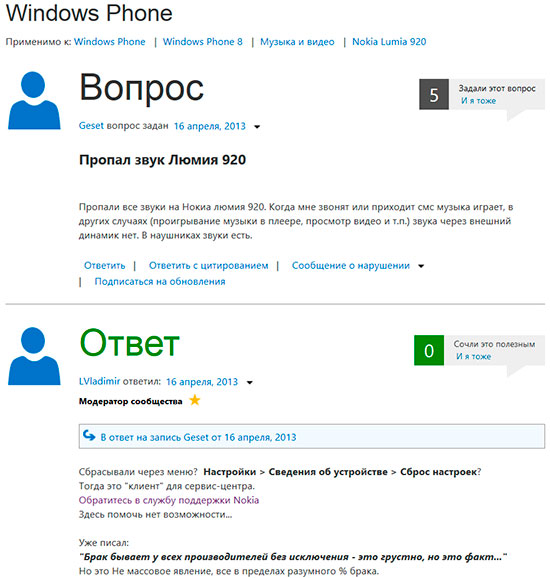Quali sono le reti per le comunicazioni mobili
Esistono tre generazioni della rete, la differenza principale è la velocità di Internet. Maggiore è la generazione, più veloce è Internet:
2G (GSM, indicato sul dispositivo dalla lettera G o E): Internet più lento e consumo energetico più basso;
3G (WCDMA, sul dispositivo è designato come 3G, H o H +): la velocità media di Internet e il consumo medio di energia;
4G (LTE, indicato come 4G sul dispositivo): la massima velocità di Internet e il consumo medio di energia.
Quali sono le modalità di rete
La modalità di rete è una regola (algoritmo) in base alla quale un dispositivo mobile si connetterà a una rete cellulare. Per impostazione predefinita, il dispositivo funziona in modalità automatica:
Se il dispositivo supporta 4G e c'è un segnale del genere, il dispositivo si collegherà ad esso;
Se il dispositivo non supporta 4G o non è presente tale segnale, il dispositivo si collegherà a 3G;
Se il dispositivo non supporta 3G o non esiste tale segnale, il dispositivo si collegherà a 2G.
La capacità di connettersi a una particolare generazione della rete dipende dal dispositivo: se il dispositivo supporta solo 2G, non funzionerà per connettersi a 3G o 4G. Puoi scoprire quali generazioni di reti sono supportate dal tuo dispositivo nel servizio di supporto.
Oltre alla modalità automatica, ci sono altri:
Solo 3G: il dispositivo cercherà solo una rete 3G. Se il segnale 3G è debole o no, il dispositivo non catturerà la rete.
Solo 2G: il dispositivo cercherà solo una rete 2G. Se il segnale 2G è debole o no, il dispositivo non catturerà la rete.
Non esiste una modalità "Solo 4G".
Alcuni operatori (Tele2) non dispongono di una rete 2G in alcune regioni (Mosca). Tienilo a mente quando acquisti un telefono, ad esempio Galaxy Star Advance supporta solo 2G e semplicemente non funziona con Tele2.
Quando si cambia la modalità di rete
Se non stai utilizzando Internet, attiva la modalità "Solo 2G": il dispositivo si scarica più lentamente.
Se nel luogo in cui si utilizza il dispositivo non sono presenti reti 3G o 4G o il segnale è molto debole, attivare la modalità "Solo 2G" - il dispositivo si scaricherà più lentamente e la comunicazione sarà migliore.
In tutti gli altri casi, la modifica della modalità di rete non ha senso.
Come cambiare la modalità di rete
Prima di cambiare, guarda la versione di Android sul tuo dispositivo.
Se su un dispositivo Android 9
Se il dispositivo è Android 8, 7, 6, 5

Nessuna impostazione di "Modalità di rete"
Il dispositivo supporta solo 2G, quindi questa impostazione non è necessaria;
Il dispositivo non ha una scheda SIM.
Su uno smartphone con due schede SIM, uno funziona sempre solo su una rete 2G
Questo è il normale funzionamento del dispositivo e non può essere modificato.
Uno smartphone acquistato in un altro paese non funziona con la mia carta SIM
In diversi paesi, gli operatori utilizzano frequenze diverse per le stesse generazioni di rete. Prima di acquistare un dispositivo, assicurarsi che le frequenze alle quali funziona la connessione siano le stesse. Se le frequenze sono diverse, la connessione non funzionerà.
Per installare applicazioni da Play Market, salvare tutti i tipi di documenti sul "cloud" e utilizzare anche molte altre utili funzioni di Google, è necessario creare un account. La maggior parte degli utenti ha un solo account, ma a volte è necessario modificarlo per accedere con un altro. Molti utenti sono interessati a come modificare un account su Android. È possibile eseguire questa attività utilizzando le funzionalità standard dello smartphone.
Quando è necessario cambiare un account?
La prima opzione: è necessario sincronizzare tutti i dati con il telefono. Possono essere numeri, date sul calendario, foto e molto altro. A tal fine, dovrai disconnetterti dal tuo account e quindi accedere a un altro, che memorizza tutte queste informazioni.
Un altro caso sarà utile quando è necessario installare un'applicazione a pagamento. Può essere acquistato dal tuo amico sul suo account, quindi ti basterà inserire il suo record e quindi installare il programma desiderato sul tuo telefono. Ci sono spesso casi in cui hai appena dimenticato la password dal vecchio account. Se non disponeva di dati importanti, è molto più semplice creare un nuovo account Google, rispettivamente, non preoccuparsi della procedura di recupero della password.
Istruzioni dettagliate per la modifica dell'account
Quindi, il tuo telefono è attualmente sincronizzato con una voce ed è necessario accedere a un altro account Google. Farlo su Android è abbastanza semplice, ma prima dovrai eliminare i dati del vecchio account. Questo può essere fatto grazie alle seguenti istruzioni:
- Vai alle impostazioni del tuo gadget.
- Trova la sezione "Account" (può essere chiamata "Informazioni personali").
- Presenterà tutti i sistemi in cui sei autorizzato. Devi scegliere Google.

- Verrai indirizzato alla finestra delle impostazioni, in cui è attivata la sincronizzazione di vari dati. È necessario premere il tasto funzione del gadget o l'icona con tre punti sul lato destro dello schermo.

- Seleziona "Elimina account" dal menu a discesa. Il sistema ti chiederà di confermare la tua scelta. Fallo.

- Se hai installato un sistema di sicurezza, prima di allora il telefono ti chiederà di inserire una password o una chiave di sequenza.

In questa metà del compito è fatto. Come cambiare account? Ora aggiungi un nuovo account. Questo viene fatto nella stessa sezione delle impostazioni sul telefono:

Ora sai come modificare il tuo account su Android in un paio di passaggi. Se è necessario crearne uno nuovo, è possibile selezionare il menu Crea account nella finestra di immissione della posta. Dovrai ripetere l'intera procedura: inserisci il nome, il cognome, la data di nascita, una mail e una password.
Supponiamo che tu probabilmente sappia come cambiare lo sfondo del tuo telefono, nonché aggiungere e rimuovere cartelle e widget. Ma sai come eliminare modificare la dimensione e il tipo di carattere?
È tutto molto semplice. Nelle impostazioni, selezionare DISPLAY - FONT - FONT STYLE. Vedrai un elenco di caratteri disponibili. Vale la pena sapere che solo una parte del carattere è gratuita. Il resto varia da $ 1 a $ 4. Il carattere modificato sarà disponibile sia nel menu del telefono che nel browser. In questo menu puoi anche cambiare la dimensione del carattere: da minuscolo a enorme.
2. Cambia le icone standard sul Samsung Galaxy S5
Curiosità: in diversi paesi del mondo icone diverse.
Ma non c'è modo di cambiarli. Pertanto, in modo che sulla pagina principale del tuo Samsung Galaxy S5 non ci siano icone ben note che non usi quasi mai, trascinale in un altro posto. Libera spazio per icone e applicazioni davvero necessarie.
3. Cambia il colore delle cartelle sul Samsung Galaxy S5
In tema di cartelle. Samsung in questo smartphone ha ripensato il suo design. Nel Galaxy S4, le cartelle sono più arrotondate e nel Galaxe S5 sono già quadrate. Ma c'è una piccola sorpresa: i colori. Premi il pulsante sotto forma di tre punti su qualsiasi cartella e puoi scegliere i colori. Sono disponibili cinque opzioni di colore: blu, marrone, verde, grigio e bordeaux.

4. Crea una schermata iniziale 3D sul Samsung Galaxy S5
Fai scorrere il dito sullo schermo da destra a sinistra e vedrai come le schermate sottili si sostituiscono. Due schermi cambianti creano un effetto 3D. Il Samsung Galaxy S5 offre anche altre opzioni di lancio. Innanzitutto, trova un punto vuoto nella schermata principale, tieni premuto finché non vengono visualizzati i controlli. Seleziona il pulsante IMPOSTAZIONI, quindi EFFETTO TRASFERIMENTO. Apparirà un menu con viste a scorrimento. Qui, questa funzione può essere completamente disabilitata.

5. Chiudi My Magazine sul Samsung Galaxy S5
Se decidi di non aver bisogno della funzione My Magazine sul Samsung Galaxy S5, puoi facilmente disattivarla. È inoltre necessario accedere al menu IMPOSTAZIONI SCHERMO.
Tribute è una funzione Flipboard aggiuntiva situata a sinistra del resto dei tavoli domestici. Per accedere a La mia rivista è necessario ruotare lo schermo a destra. Questa funzione è installata per impostazione predefinita.
6. Salvaschermo Creative Daydream sul Samsung Galaxy S5

Per disattivare la modalità Daydream, vai al menu IMPOSTAZIONI - DISPLAY - DAYDREAM.
7. Il motto sullo schermo
Il Galaxy S5 ha mantenuto la capacità di lasciare promemoria, un motto sulla schermata di blocco o scrivere il tuo nome. È vero, nel caso di S5, il carattere di questo testo è diminuito, ma non è affatto scomparso.
Il testo del messaggio può essere modificato andando su IMPOSTAZIONI - BLOCCO SCHERMO - DATI DEL PROPRIETARIO. Nel campo nascosto puoi inserire un messaggio di qualsiasi tipo. E mentre sblocchi il telefono, noterai sicuramente un messaggio di promemoria.

- Compila tutti i campi forniti:
- E-mail. Puoi usare qualsiasi casella di posta a cui hai accesso. Deve essere ricordato, perché lei sarà il login.
- Parola d'ordine. È consigliabile inventare una complessa combinazione di numeri, lettere e simboli, in modo che il loro numero totale sia superiore a 12 caratteri, ciò aumenterà la sicurezza dell'account.
- Anno di nascita, nonché nome e cognome. Si consiglia di indicare i dati reali, come questo può aiutare con il recupero dell'account, se necessario.
- Fai clic su "Avanti".
- Spuntare la casella per confermare l'accettazione dei termini e fare clic su "Accetta".
- Conferma l'e-mail facendo clic sul collegamento nella lettera che arriverà all'indirizzo e-mail specificato durante la registrazione. A questo punto, la finestra dell'account Samsung apparirà sullo schermo del dispositivo, in attesa di conferma della posta.
 |
 |
 |
- Registrazione completata. Il dispositivo accederà automaticamente al tuo account immediatamente dopo aver confermato la posta.
Cosa offre un account Samsung
 Se si crea un account Samsung, l'utente riceverà una serie di vantaggi che possono essere molto utili nell'uso quotidiano del dispositivo. Consistono nella sincronizzazione eseguita automaticamente con i server Samsung. Ciò ti consentirà di visualizzare i dati necessari da un computer o di un altro dispositivo che ha effettuato l'accesso dallo stesso account e di trasferire i dati più importanti in modo molto rapido e semplice durante la sostituzione del dispositivo con uno nuovo. Quasi tutti gli smartphone e i tablet ti consentono di sincronizzare quanto segue:
Se si crea un account Samsung, l'utente riceverà una serie di vantaggi che possono essere molto utili nell'uso quotidiano del dispositivo. Consistono nella sincronizzazione eseguita automaticamente con i server Samsung. Ciò ti consentirà di visualizzare i dati necessari da un computer o di un altro dispositivo che ha effettuato l'accesso dallo stesso account e di trasferire i dati più importanti in modo molto rapido e semplice durante la sostituzione del dispositivo con uno nuovo. Quasi tutti gli smartphone e i tablet ti consentono di sincronizzare quanto segue:
- Contatti;
- Calendario (eventi e attività);
- Appunti;
- Segnalibri del browser;
- Dati dell'app Samsung.
Nelle impostazioni puoi scegliere cosa sincronizzare esattamente.
Come ripristinare l'account Samsung
In alcuni casi, potrebbe essere necessario ripristinare l'account Samsung. Ad esempio, quando vendi il tuo dispositivo. Eseguirlo è ancora più semplice della registrazione. Ciò richiederà le seguenti azioni:
- Vai alle impostazioni.
- Trova "Cloud e account" e nel menu che si apre, "Account".
- Fai clic su "Account Samsung".
- Fai clic sul pulsante "Opzioni", che si trova nell'angolo in alto a destra.
- Fai clic su "Elimina account", quindi nella finestra che appare di nuovo.
- Scollegamento dall'account Samsung completato.
Se ci si disconnette dall'account Samsung sul dispositivo, tutti i dati scaricati dall'account verranno eliminati.